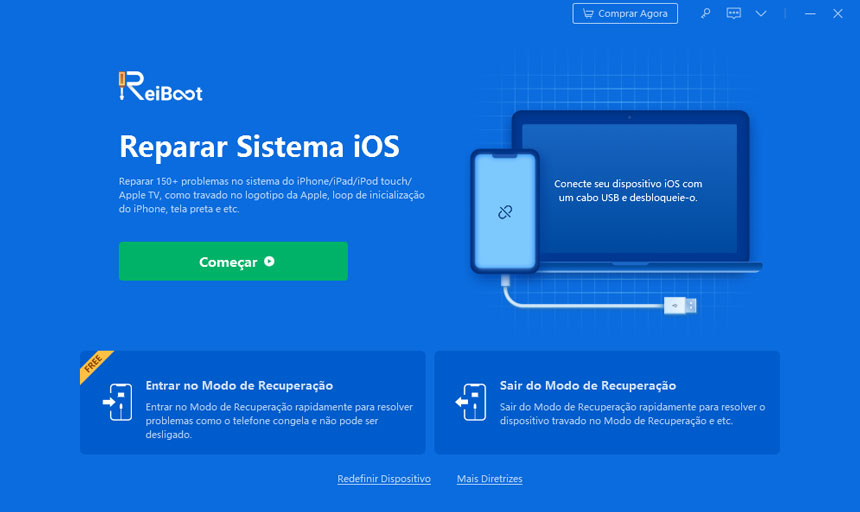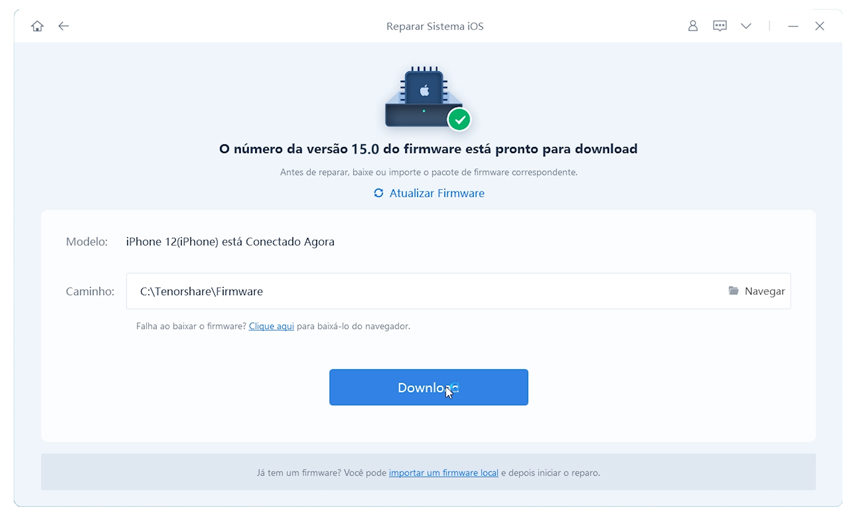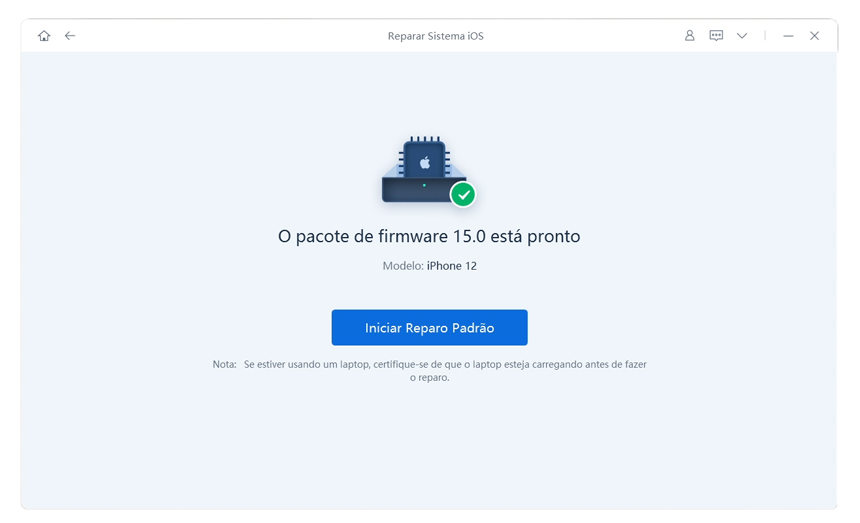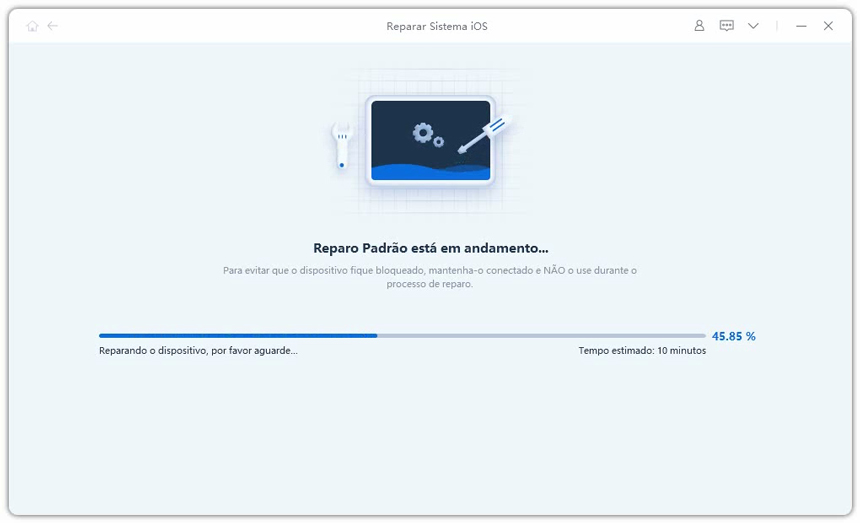Apple lançou o iOS 14, uma atualização que vem com muitos recursos novos, incluindo widgets da tela inicial, biblioteca de aplicativos etc. Você pode fazer o downgrade do iOS 14 se não estiver satisfeito com os novos recursos e não o desejar mais.
Nota: É recomendável fazer backup do seu iPhone antes de fazer o downgrade, pois o processo excluirá todos os dados do seu dispositivo.
- Parte 1. Como desinstalar o software iOS 14 sem o iTunes (Fácil & Rápido)
- Parte 2. Como Remover o iOS 14 com o iTunes/Finder (Complicado)
Parte 1. Como Fazer Downgrade iOS 14 sem o iTunes (Fácil & Rápido)
Para fazer o downgrade do iOS sem iTunes, Tenorshare ReiBoot será sua melhor escolha! Esta ferramenta de reparo do sistema iOS é capaz de corrigir vários problemas do iOS e reinstalar a versão mais recente do iOS no seu iPhone. Aqui está como fazer.
Tutorial em Vídeo para Fazer Downgrade do iOS 14
Baixe e instale o programa no seu PC ou Mac. Inicie o programa e conecte seu iPhone ao computador. Selecione a opção "Começar".

Em seguida, clique em "Corrigir Agora" para entrar na tela de download do firmware, basta clicar no botão "Download" para baixar o pacote correspondente.

Após o download do pacote de firmware, clique em "Reparando Agora" para iniciar o downgrade do ios 14 para o iOS 13.5.1.

Depois que o processo de reparo estiver concluído, seu iPhone voltará ao iOS 13.5.1. Isso é tudo.

Parte 2. Como Fazer Downgrade do iOS 14 com o iTunes/Finder (Complicado)
Etapa 1. Desative o 'Buscar' antes de remover o iOS 14
Vá para Ajustes > toque em "Nome da conta" na parte superior > toque em "Buscar" > desative a opção "Buscar iPhone". É necessário digitar a senha da sua conta para confirmar.
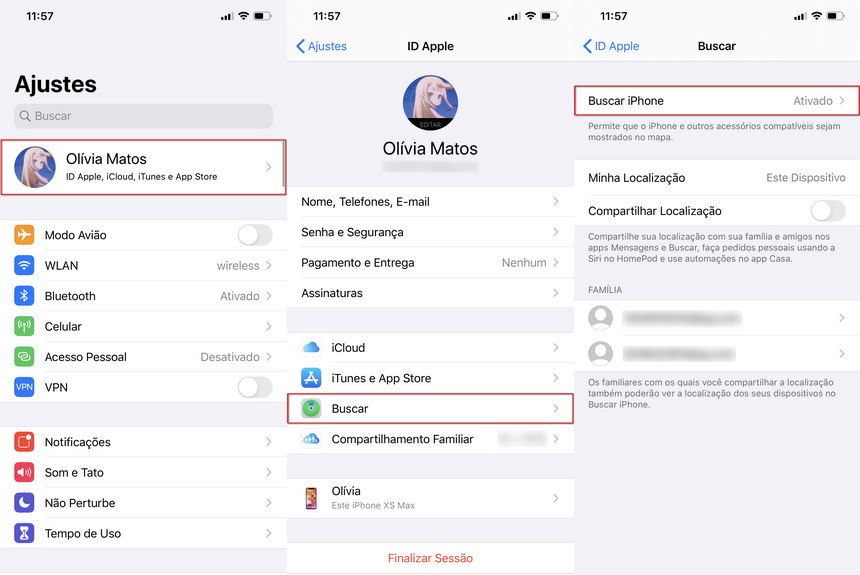
Etapa 2. Baixe o Arquivo IPSW no seu PC ou Mac
Visite o site oficial https://ipsw.me/ para baixar o arquivo IPSW correspondente. Selecione o modelo do iPhone e escolha o firmware assinado (iOS 13.5.1) para fazer o download.
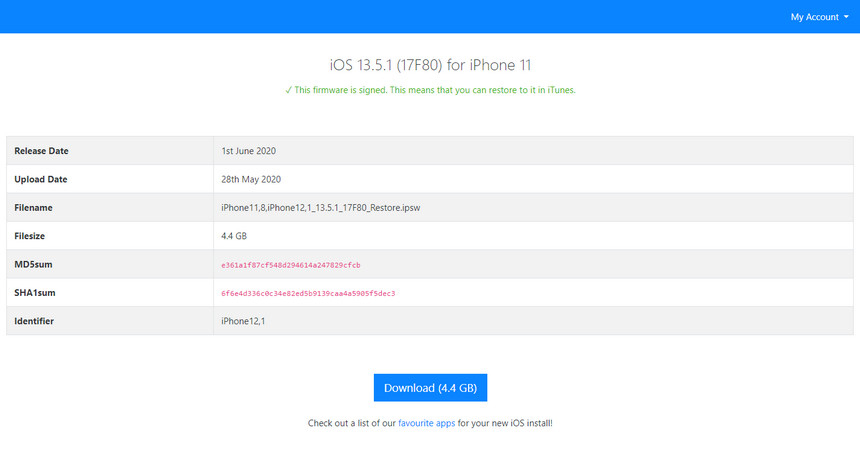
Etapa 3. Coloque seu iPhone no Modo de Recuperação
As etapas para entrar no modo de recuperação variam de dispositivo para dispositivo e é fácil falhar. Então, utilize a função gratuita do ReiBoot para ajudá-lo com um clique a entrar no modo de recuperação. O que você precisa fazer é conectar o iPhone e clicar na opção "Entrar no Modo de Recuperação".
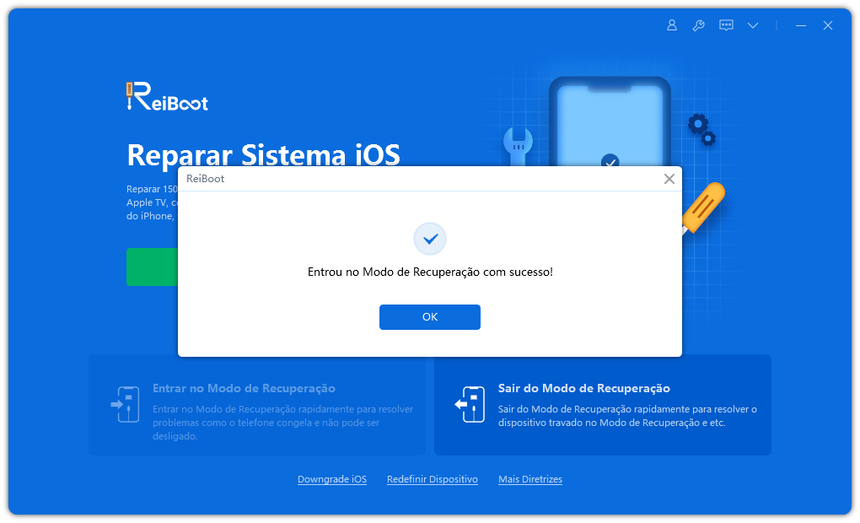
Leia mais sobre como entrar no modo de recuperação manualmente.
Etapa 4. Conecte seu iPhone ao iTunes ou Finder
Verifique se o iTunes ou macOS é a versão mais recente. Depois de conectado, o iTunes ou o Finder detectarão seu iPhone no modo de recuperação e abrirão uma janela. Clique na opção "Restaurar", que apagará todos os dados do seu dispositivo e instalará o iOS 13.5.1 atual.
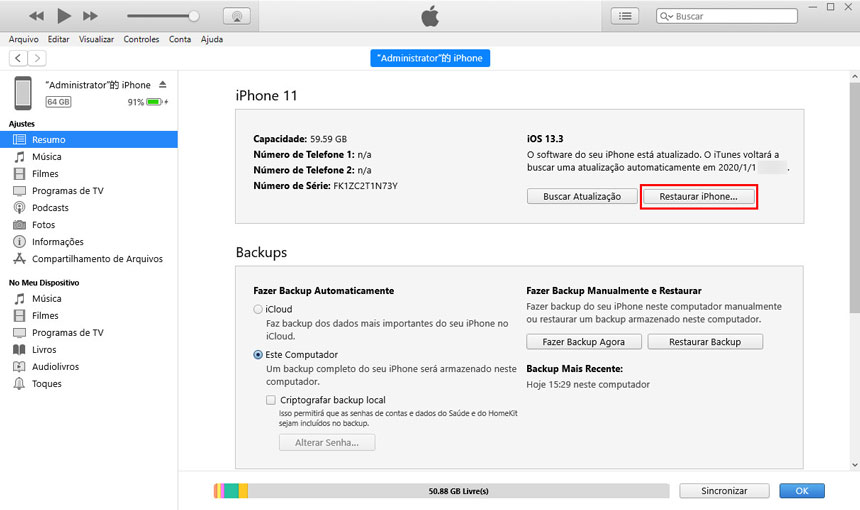
Quando o processo de restauração estiver concluído, você poderá configurar seu iPhone a partir do backup arquivado.
Perguntas Frequentes sobre Como Fazer o Downgrade do iOS 14 ou iOS 15
Q1. Como fazer o downgrade do iOS sem o computador?
Você não pode fazer o downgrade do iOS sem o computador, pois a Apple deixará de assinar o firmware mais antigo depois de lançar a nova versão pública do iOS.
Q2. Como fazer o downgrade do iOS 14 ou iOS 15 sem perda de dados?
De fato, o downgrade do iOS apaga todos os dados do seu dispositivo e instala uma versão mais antiga do iOS. Portanto, é necessário fazer backup do seu iPhone antes de fazer o downgrade, caso contrário você perderá dados.
Q3. Como faço para excluir meu perfil do iOS 14 ou iOS 15?
- Vá para Ajustes > Geral > Armazenamento do iPhone
- Selecione o perfil do software para iOS e clique em 'Apagar Atualização'
- Reinicie seu iPhone/iPad
Conclusão
Este artigo apresentou dois métodos para fazer o downgrade do iOS 14. Entre elas, usar o Tenorshare ReiBoot é sua melhor escolha, pois economiza muito seu esforço para baixar manualmente os arquivos IPSW correspondentes e as etapas são mais simples que o iTunes.
Corrija Problemas de Travas sem Perda de Dados
- Reparar vários problemas e erros do sistema iOS/PadOS/MacOS
- Um-clique de entrar e sair do Modo de Recuperação grátis
- Suporta downgrade iOS 17, redefinir de fábrica, buscar atualização, etc.
- Compatível com todos os modelos de iPod touch/iPhone/iPad